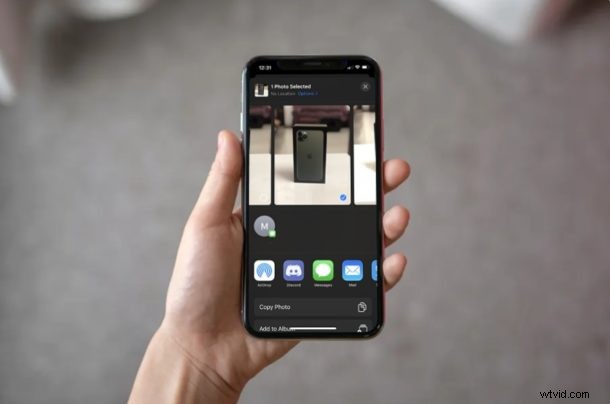
La aplicación de la cámara en el iPhone y el iPad recopila datos geográficos de todas las fotos que toma de forma predeterminada (aunque el geoetiquetado de fotos se puede desactivar en la cámara). Esto se denomina geoetiquetado, que esencialmente le permite saber dónde se capturó exactamente la foto. Si bien esta es una característica útil, teniendo en cuenta la facilidad con la que puede encontrar fotos específicas de uno de sus viajes simplemente dirigiéndose a la sección Lugares dentro de la aplicación Fotos, tiene un costo de privacidad.
Claro, esto podría no ser un factor decisivo si solo vas a guardar las fotos para ti. Sin embargo, si alguna vez compartes estas fotos con alguien que conociste en Internet o las subes a tu cuenta pública de redes sociales, también estarás revelando los detalles de tu ubicación con la foto compartida. Esto es algo que las personas conscientes de la privacidad pueden no preferir, pero no empieces a preocuparte demasiado porque es bastante fácil evitarlo.
¿Es usted uno de esos usuarios de iOS que buscan evitar que su dispositivo comparta dicha información? Este artículo discutirá cómo puede eliminar los datos de ubicación de las fotos antes de compartirlas en su iPhone y iPad.
Cómo eliminar los datos de ubicación de las fotos antes de compartirlas en iPhone y iPad
La opción para eliminar sus datos de ubicación se encuentra dentro de la Hoja para compartir. Sin embargo, esta funcionalidad solo está disponible en la iteración más reciente de iOS, así que asegúrese de que su iPhone y iPad estén ejecutando iOS 13 o posterior antes de continuar con el procedimiento.
- Dirígete a la aplicación "Fotos" de stock desde la pantalla de inicio de tu iPhone o iPad y abre la foto que deseas compartir.

- Ahora, toque el ícono "Compartir" en la esquina inferior izquierda de la pantalla para que aparezca la Hoja para compartir.

- Aquí, toque "Opciones" justo al lado de la ubicación, como se muestra en la captura de pantalla a continuación.
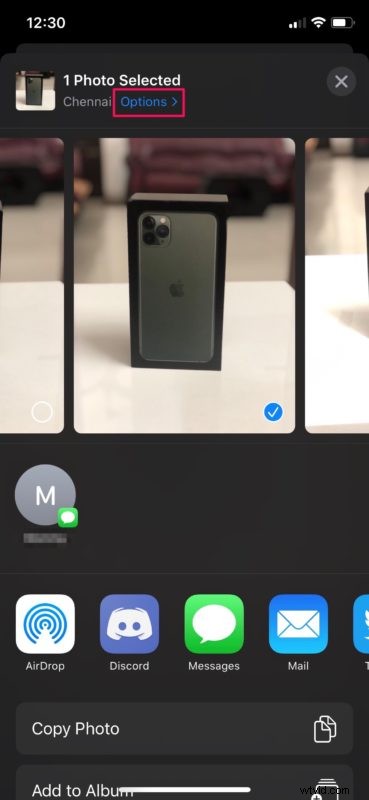
- Ahora, simplemente use el interruptor para deshabilitar los detalles de ubicación de la foto que está compartiendo y toque "Listo" para salir del menú.
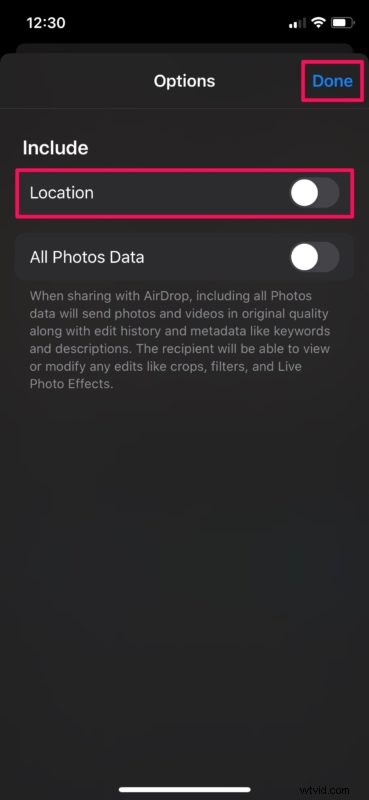
- Como puede ver aquí, ahora muestra "Sin ubicación" para la foto seleccionada. Ahora, si lo compartes con alguien a través de AirDrop o cualquier aplicación de redes sociales, no podrán acceder a los detalles de la ubicación aunque lo intenten.
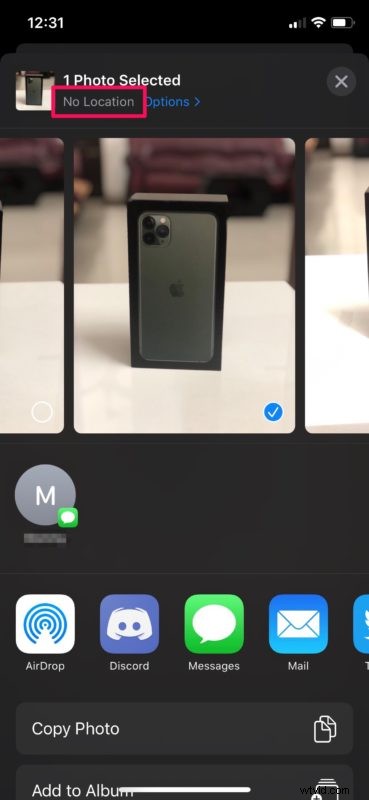
Eso es todo lo que hay que hacer para eliminar los datos de ubicación de tus fotos en iPhone y iPad mientras las compartes. Aunque nos enfocamos en las fotos en este tema, este procedimiento también se aplica a los videos. Puede seleccionar tantas fotos como desee antes de compartirlas y eliminar los datos de ubicación de todas ellas juntas.
Si no desea que los datos de geolocalización se almacenen nunca en sus fotos tomadas con iPhone o iPad, una forma de evitar esto es deshabilitar el geoetiquetado GPS de las fotos tomadas en iPhone a través de Configuración para que los datos geográficos no se registren cada vez. tomas una foto en tu dispositivo. También puede ir más extremo y deshabilitar los servicios de ubicación en general, aunque eso no es lo ideal.
El geoetiquetado de fotos es útil para uso personal, pero como se mencionó anteriormente, puede tener un costo de privacidad. Por ejemplo, es fácil ver fotos geoetiquetadas que se muestran en un mapa en la Mac o el iPhone, ya sean fotos suyas o de otra persona, siempre que los datos de geoetiquetado se mantengan con la foto. Además de no compartir selectivamente los datos de ubicación como se muestra aquí, al revés es deshabilitar el acceso a la ubicación para la aplicación de la cámara dentro de la configuración de privacidad en su iPhone o iPad.
¿Quitaste los datos de ubicación de las fotos que compartes con la gente? ¿Qué opinas de esta función de privacidad de fotos? Háganos saber sus pensamientos y opiniones en la sección de comentarios a continuación.
